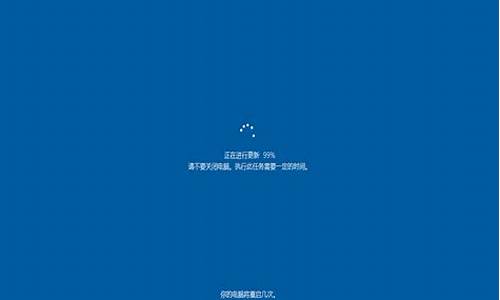华硕笔记本系统设置界面,华硕笔记本电脑系统画面

试试系统修复,步骤:
一,?进入安全模式,?并移除最近安装的驱动程序/软件。
① 引导至WinRE(Windows Recovery Environment),可以理解为恢复模式。
可以长按开机键直到机器断电,然后再开机,再断电,重复3-5次,直到进入如下图的恢复模式。
② 从选择选项屏幕中,请点击或单击疑难解答。
③ 请点击或单击高级选项,选择[启动设置],.选择[启动],点选要进入的安全模式环境,一般状态下建议选择(4)启用安全模式。
二,使用自动修复功能,可以检测和解决某些系统问题而阻止 Windows 启动。
若要运行自动修复请按照以下步骤:
① 引导至WinRE(Windows Recovery Environment),可以理解为恢复模式。
可以长按开机键直到机器断电,然后再开机,再断电,重复3-5次,直到进入如下图的恢复模式。
② 从选择选项屏幕中,请点击或单击疑难解答。
③ 请点击或单击高级选项,然后点击或单击自动修复。
自动修复将启动并尝试修复 Windows 来禁止加载的问题。
若以上仍无效请尝试恢复系统,或系统重装。
若无效,建议到华硕官方售后检测硬件。
如果你的华硕笔记本电脑出现了卡屏、卡顿等问题,这里有几个建议可以帮助你解决这些问题。
关闭开机自启动项有些程序会在开机时自动启动,占用系统资源,从而导致电脑卡顿。你可以通过在“任务管理器”中的“启动”选项卡中禁用这些开机自启动项。
清理磁盘空间如果你的电脑硬盘空间不足,也会导致卡顿。可以通过清理不需要的文件、卸载不常用的软件等方法释放磁盘空间。
检查病毒有时候,电脑中的病毒或安装了恶意软件也会导致电脑卡顿。你可以使用软件检查电脑,删除感染的文件。
更新驱动程序驱动程序的更新可以解决硬件冲突、提高电脑的稳定性和性能。你可以使用Windows的“设备管理器”更新硬件驱动程序。
增加内存如果你的电脑配备的内存太小,也可能导致电脑卡顿。你可以将电脑的内存升级到更大的内存条,提高电脑运行的速度。
优化系统设置优化系统设置可以提高系统的运行速度,减轻电脑的负担。你可以使用Windows的“系统配置”工具,禁用一些不必要的服务和启动项。
声明:本站所有文章资源内容,如无特殊说明或标注,均为采集网络资源。如若本站内容侵犯了原著者的合法权益,可联系本站删除。